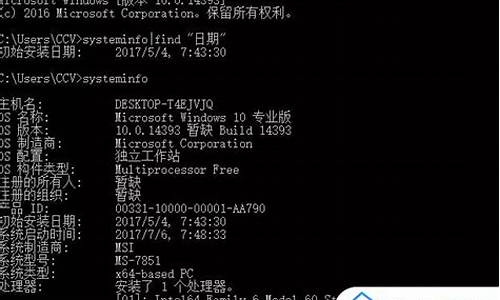电脑系统主题不能更改吗怎么办-电脑系统主题不能更改吗
1.为什么电脑无法更改主题?
2.Win7旗舰版系统主题显示灰色无法更改怎么办
为什么电脑无法更改主题?
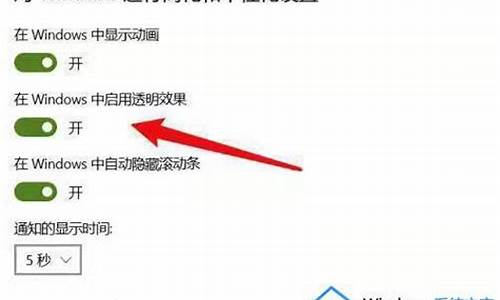
1、点击电脑左下角的开始点击运行。
2、点击运行后,打开运行对话框,、中输入gpedit.msc,、点击确定。
3、、打开、本地组策略编辑器,在左边的设置菜单中依次打开“用户配置”,“管理模板”,“控制面板”,“个性化”。
4、在个性化右边的设置列表中找到“阻止更改主题”,然后在上面点鼠标右键,之后在弹出菜单中选择“编辑”。
5、点击编辑后,就打开“阻止更改主题”设置对话框,看到该功能是启用的,这就是为什么不能修改系统主题的原因。
6、将左上方的功能开始修改为“已禁用”或者“未配置”,然后点击下面的应用和确定安装,解除了不能修改主题的显示就可以随便更改主题。
Win7旗舰版系统主题显示灰色无法更改怎么办
Win7旗舰版系统主题显示灰色无法更改怎么办?电脑系统主题可以让电脑变得更加个性和美观,因此很多win7系统的用户都喜欢给自己换上一款漂亮的主题,但是一些朋友会发现,Win7旗舰版系统主题显示灰色无法更改了,怎么办呢?出现这种情况的朋友跟小编一起来看看具体的解决方法!
1、首先鼠标右击桌面空白处选择“个性化”选项,如果你的电脑不是win7旗舰版系统的话,可能会在右键找不到个性化选项,那么也可以在控制面板中找到个性化选项;
2、然后在打开的个性化窗口中,点击窗口底部的“解决透明度和其他AERO效果问题”项;
3、在故障解决窗口中,点击下一步,这时候系统就会自动检测主题灰色无法修改的故障,成默认主题,这样自己就可以修改windows7主题了。
Win7旗舰版系统主题显示灰色无法更改的解决方法就跟大家分享到这里。
声明:本站所有文章资源内容,如无特殊说明或标注,均为采集网络资源。如若本站内容侵犯了原著者的合法权益,可联系本站删除。